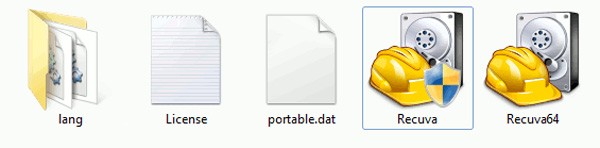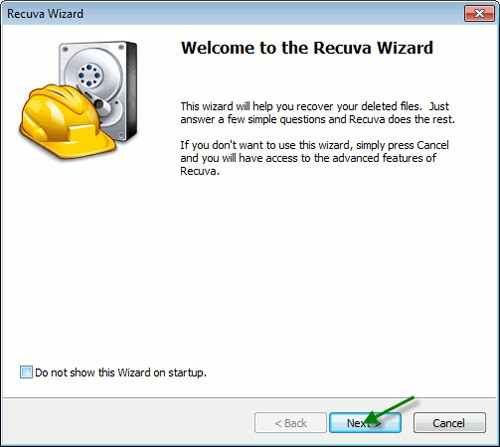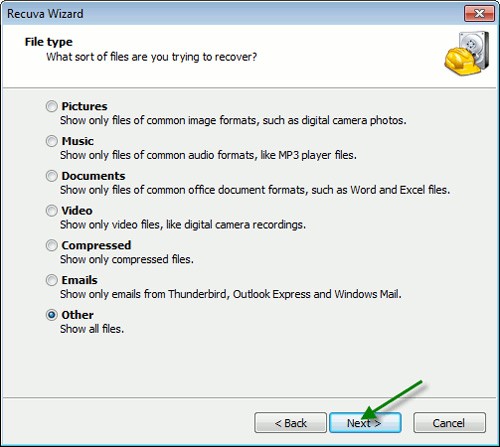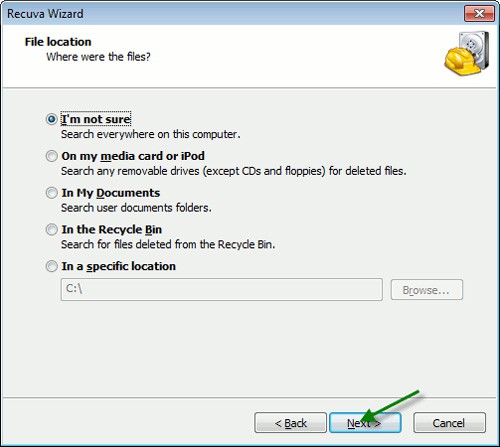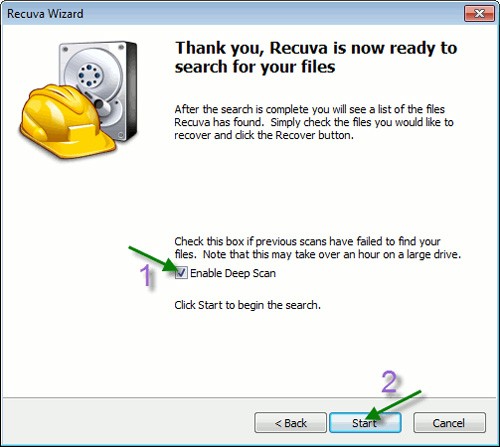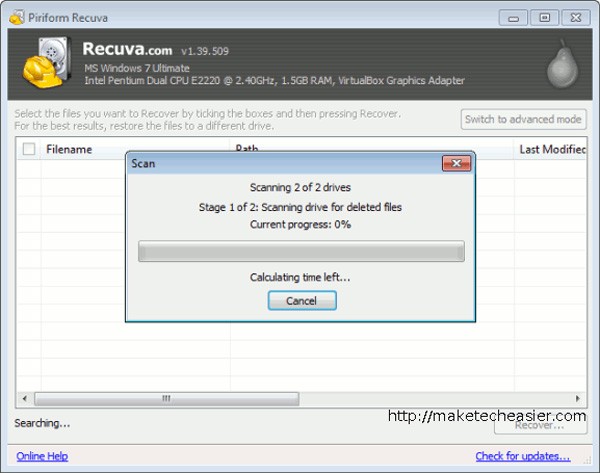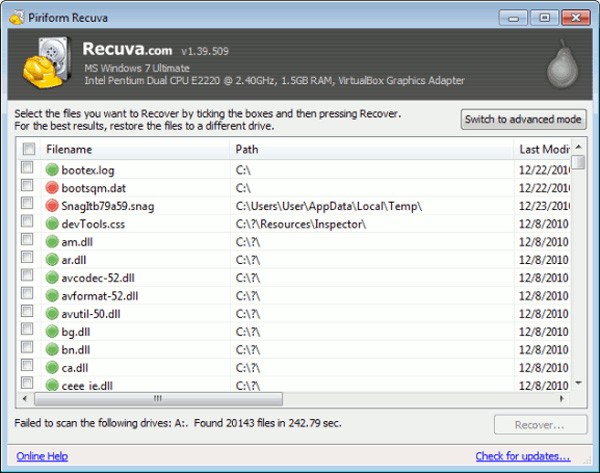В следующей статье мы представим основные операции по восстановлению удаленных данных в Windows 7 с помощью вспомогательного инструмента Recuva Portable. С помощью Recuva Portable вы можете сохранить его на любом удобном USB-накопителе и использовать при необходимости. Компактный, простой и удобный в использовании инструмент со следующими функциями:
- Восстановить данные с отформатированного или поврежденного жесткого диска можно, в таком случае лучше всего использовать другой компьютер для сканирования проблемного жесткого диска.
- Возможность восстановления удаленных или утерянных писем.
- Восстановление документов, которые не были полностью сохранены. Когда вы работаете с офисной программой, такой как Word или OpenOffice, программа автоматически создает несколько временных файлов хранения без ведома пользователя. Recuva способна распознать эти файлы и полностью восстановить их.
- Если удаленные файлы не удалось восстановить с помощью других программ восстановления данных, вы можете положиться на Recuva.
- Приложение может найти любой текст, фотографию, фильм, музыку, видео или аудиофайл.
Вы можете скачать портативную версию Recuva, распаковать ее и увидеть следующие файлы:
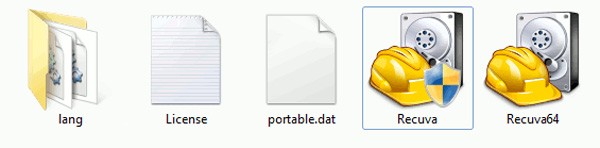
Программа хорошо работает на 32- или 64-битных платформах Windows. Выберите версию, соответствующую используемой вами версии операционной системы:
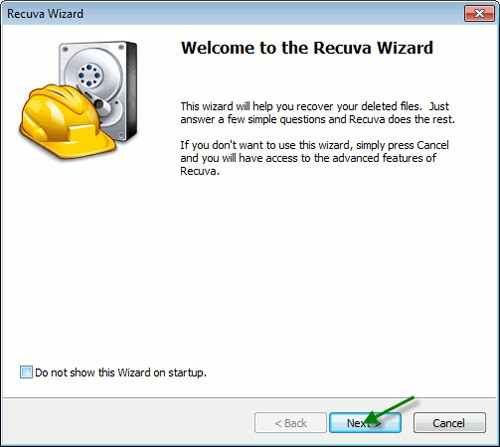
Затем откроется окно мастера Recuva, в котором будет задан вопрос о том, какие типы файлов вы хотите восстановить. Список поддерживаемых Recuva файлов разнообразен и включает изображения, музыку, документы, видео, сжатые файлы, электронную почту и другие:
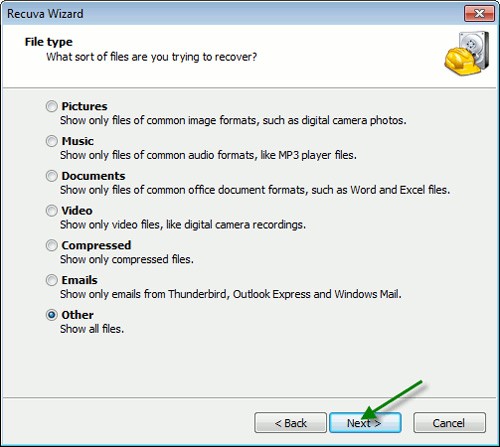
Далее следует выбрать место (Расположение файла) для проверки на наличие потерянных файлов. Если вы хотите выполнить поиск на жестком диске, в любом разделе, который был отформатирован, или не знаете точно, где находятся эти файлы, вам следует выбрать первый пункт:
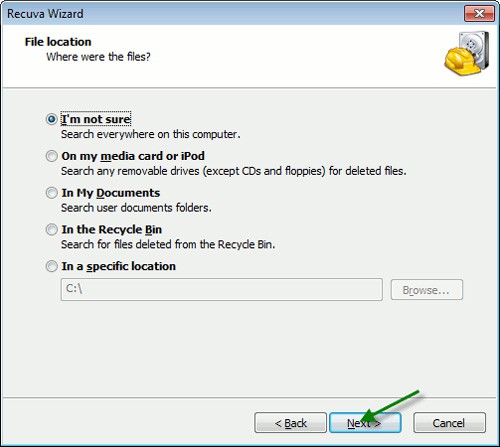
Recuva спросит пользователя, хочет ли он включить режим глубокого сканирования, что займет больше времени, но взамен возможности поиска и вероятность успеха также будут намного выше:
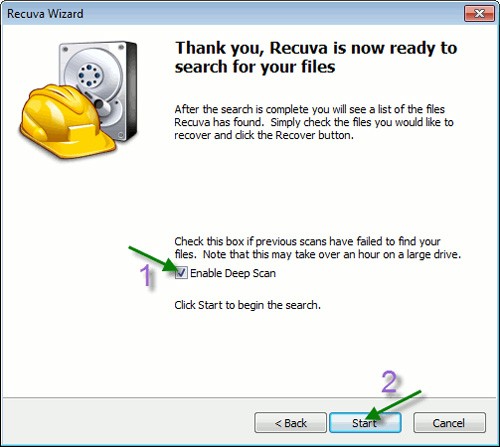
Программа начинает работать:
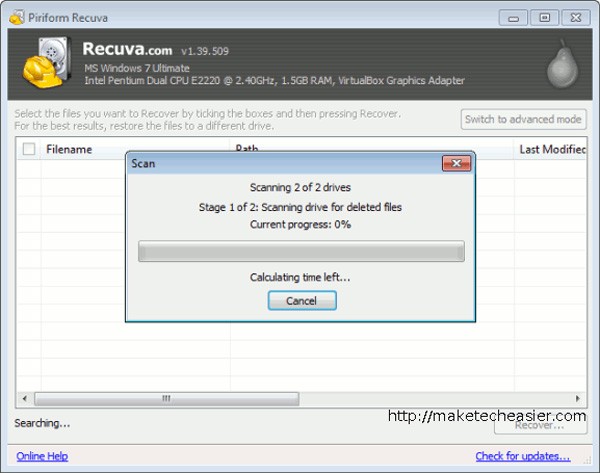
И список всех найденных файлов:
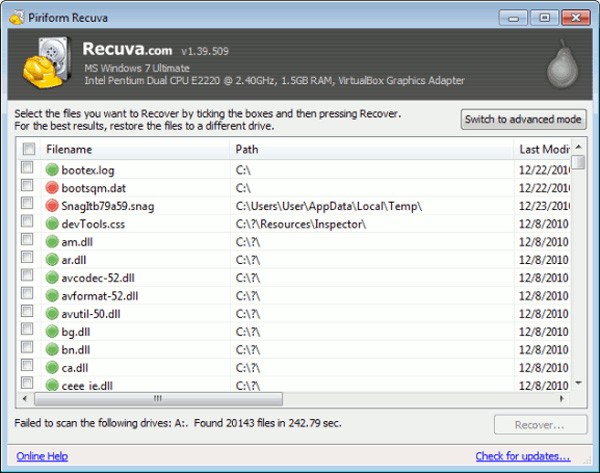
Затем вам просто нужно выбрать нужный файл для поиска и нажать кнопку «Восстановить». Удачи!